Neste exercício, você adicionará regiões de alargamento dinâmicas entre estacas especificadas de um alinhamento de bordo.
Ampliação de regiões são úteis para a criação de paradas de ônibus, canteiro central, pistas de retorno e pistas de estacionamento.
Este exercício continua a partir do Exercício 2: Editar um alinhamento de bordo.
Criar uma ampliação em um alinhamento de bordo
- Abra o Align-6C.dwg, que está localizado na pasta de desenhos dos tutoriais.
O desenho contém uma superfície e um alinhamento da linha de centro com dois alinhamentos de bordo.
- Selecione o alinhamento de bordo que está no lado direito do alinhamento da linha de centro.
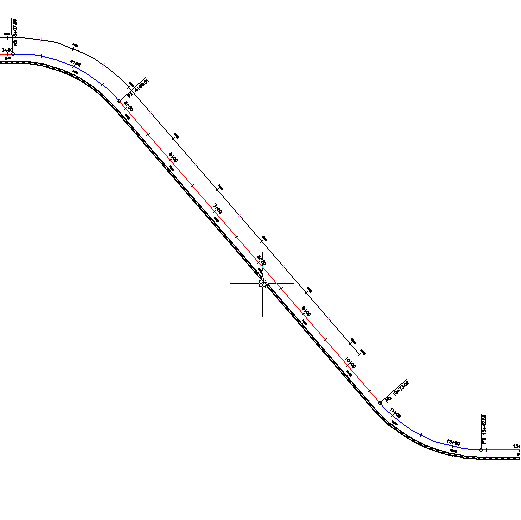
- Clique na guia painel

 Pesquisa.
Pesquisa. - Siga os prompts da linha de comando para especificar os seguintes parâmetros:
- Criar parte do alargamento como um novo alinhamento?: Não
- Estaca inicial: 150
- Estaca final: 1000
- Deslocamento do alargamento: 24
A região de alargamento é criada e os parâmetros inseridos são exibidos na caixa de diálogo Parâmetros de alinhamento de bordo. Você irá aprender como utilizar esta caixa de diálogo e as alças para modificar o alinhamento de bordo no Exercício 4: Editar um alargamento do deslocamento.
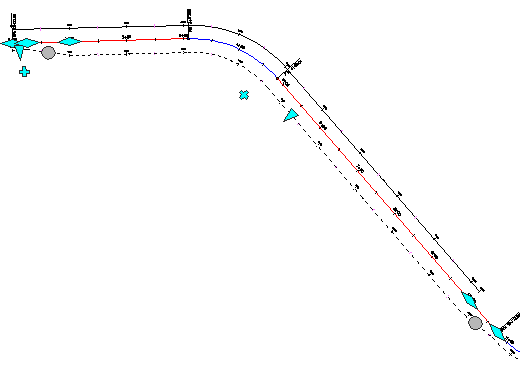
Adicionar uma região de alargamento a uma região de alargamento
- Selecione o alinhamento de bordo que está no lado direito do alinhamento da linha de centro. Clique com o botão direito do mouse. Clique em Editar parâmetros de deslocamento. Nota:
Também é possível utilizar a
 alça para adicionar uma região de alargamento.
alça para adicionar uma região de alargamento. Os parâmetros de alinhamento de deslocamento, incluindo os parâmetros do alargamento existente, são exibidos na caixa de diálogo Parâmetros de alinhamento de bordo.
- Na caixa de diálogo Parâmetros de deslocamento, clique em Adicionar um alargamento.
- Siga os prompts da linha de comando para especificar os seguintes parâmetros:
- Estaca inicial: 550
- Estaca final: 750
- Deslocamento do alargamento: 42
- Pressione Esc para cancelar a seleção do alinhamento de bordo.
A segunda região do alargamento é criada dentro da região de alargamento original. Os parâmetros da nova região de alargamento são exibidos na caixa de diálogo Parâmetros de alinhamento de bordo.
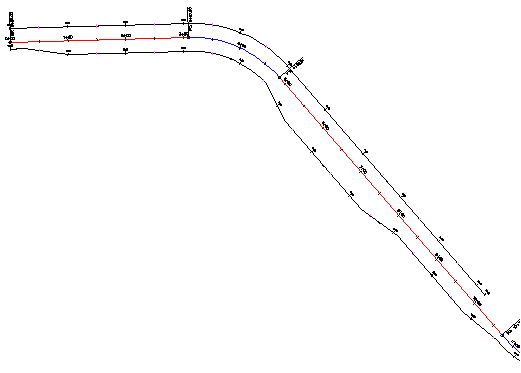
Para continuar com este tutorial, vá para Exercício 4: Editar um alargamento do deslocamento.